• Filed to: PDF bearbeiten • Proven solutions
PDF ist ein beliebtes Format für den Austausch von Dokumenten. Diejenigen, die häufig PDF verwenden, müssen PDF-Dateien für verschiedene Zwecke editieren. Manchmal müssen Sie die Hintergrundfarbe in einem Textfeld ändern. Oder Sie möchten die Texte Farbe und PDF-Seiten Hintergrund ändern. Hier in diesem Artikel möchten wir gerne einige Tipps teilen, wie Sie Textfarbe und Hintergrund in PDF-Dokumenten, entweder auf dem Mac oder auf Windows-PCs, ändern können.
Ändern der Farbe in PDF auf Mac ist sehr einfach, wenn Sie ein Textverarbeitungsprogramm benutzen- PDFelement Pro. Im Textbearbeitungsmodus können Sie Text in PDF-Dokumenten löschen oder hinzufügen. Und im Menü und Symbolleisten finden Sie Optionen, die es Ihnen erlauben, die Schriftart, Schriftgröße und sogar Farben anzupassen, um Ihre Textauswahl oder bestimmte Seiten in PDF hervorzuheben. In nur wenigen Klicks können Sie die PDF-Datei zu jeder möglicher Farbe ändern, die Sie wollen. Versuchen Sie es.
Warum wählen Sie PDFelement Pro
Wenn Sie den PDF-Editor auf Ihrem Mac installiert haben, starten Sie das Programm und klicken Sie auf „Datei öffnen". Dann wechseln Sie in den Ordner mit PDF-Dateien, wählen Sie die PDF die Sie bearbeiten möchten aus, und die Datei wird automatisch geöffnet.
Klicken Sie auf die Schaltfläche „Bearbeiten" in der Symbolleiste, und doppelklicken Sie auf den Text, den Sie bearbeiten möchten, und wählen Sie dann eine Farbe, die Ihnen gefällt.

Um weitere Farben zu anzusehen, können Sie auf „Farben anzeigen" klicken und die gewünschte Farbe im Pop-up-Fenster auswählen.

Neben Änderungen der Text Farbe, können Sie auch die Hintergrundfarbe Ihrer PDF-Seiten anpassen..
Der erste Schritt ist PDFelement Pro auf Ihrem Mac zu starten, und klicken Sie dann auf den „Datei öffnen", um Ihre PDF-Dateien in das Programm zu laden. Navigieren Sieanschließend auf die rechte Seite Menü und klicken Sie auf „Hintergrund>Hinzufügen“ .
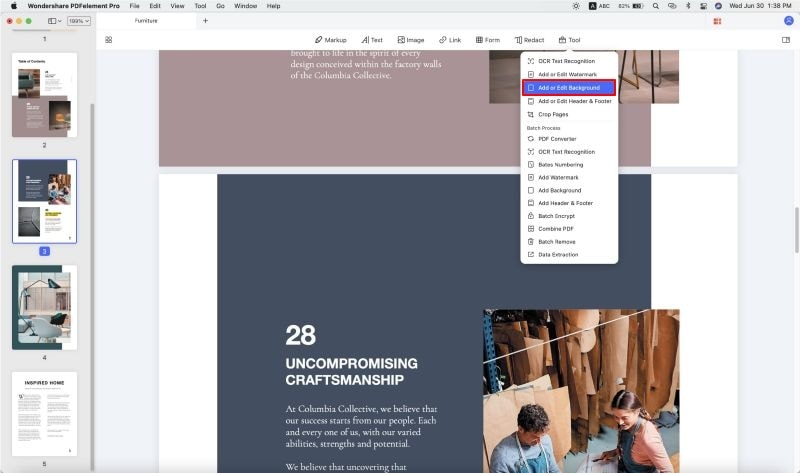
Im Pop-up-Fenster, können Sie eine beliebige Farbe auswählen die Sie mögen und Sie können sie in jede Ihrer PDF-Seiten einfügen. Sie haben auch die Wahl, Farben auf ausgewählten Seiten Ihrer PDF-Dokumente hinzuzufügen. Klicken Sie abschließend auf „Hinzufügen", um die Änderung zu bestätigen.
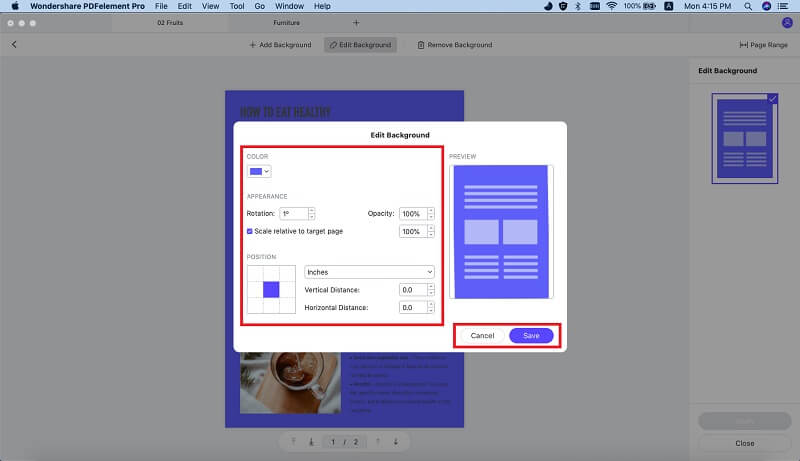
Alexander Wagner
staff Editor